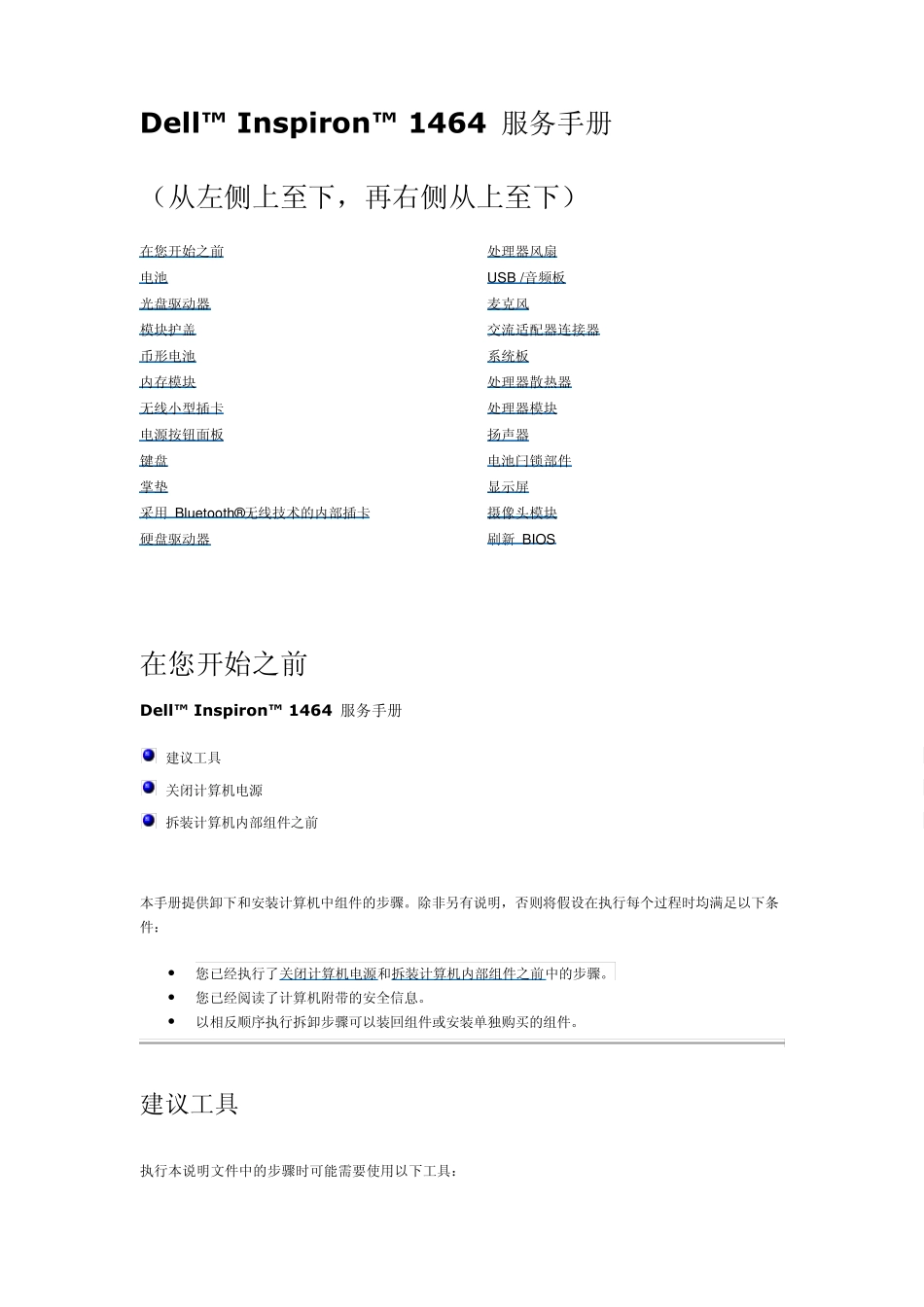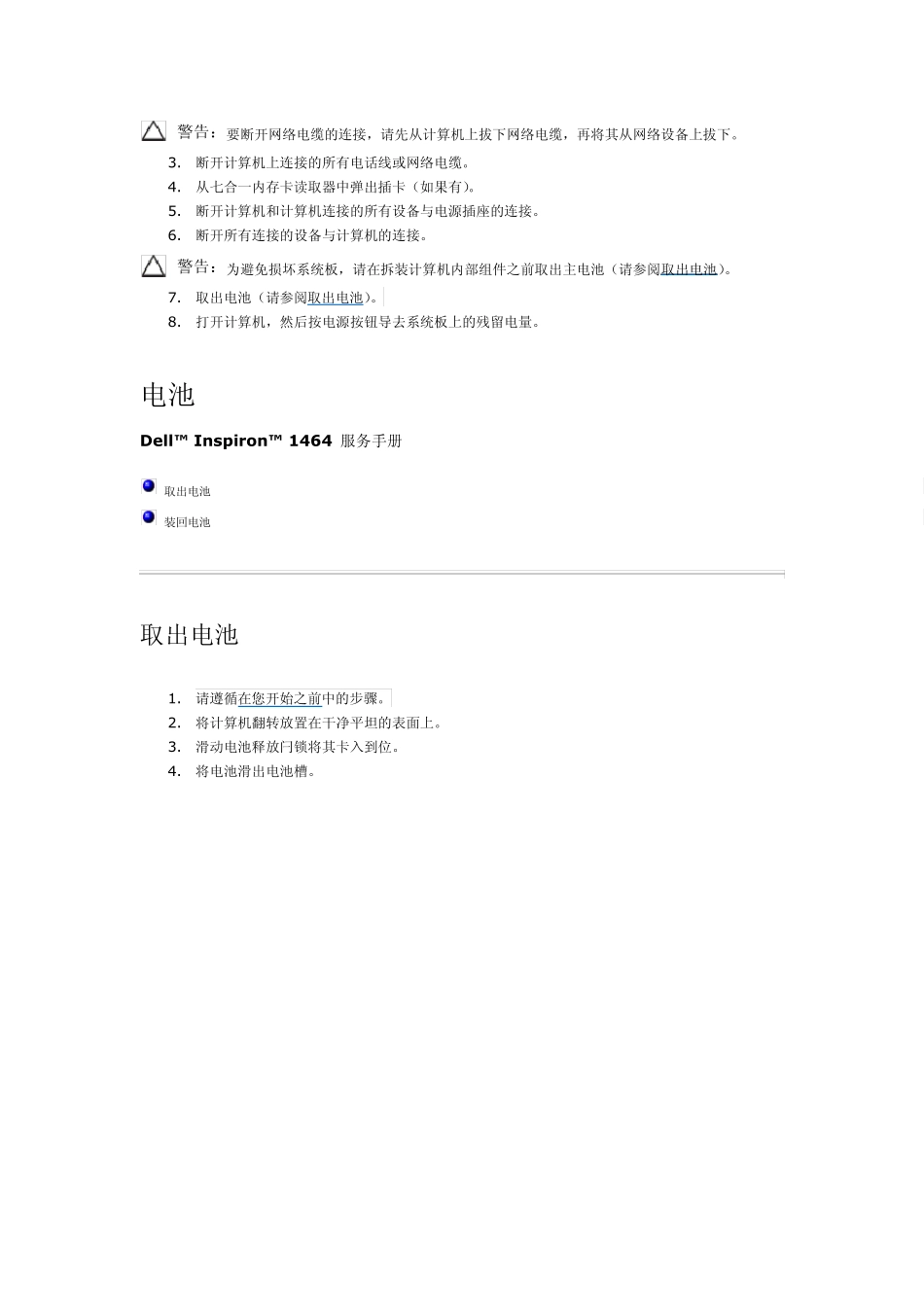Dell™ Inspiron™ 1464 服务手册 (从左侧上至下,再右侧从上至下) 在您开始之前 电池 光盘驱动器 模块护盖 币形电池 内存模块 无线小型插卡 电源按钮面板 键盘 掌垫 采用 Bluetooth®无线技术的内部插卡 硬盘驱动器 处理器风扇 USB /音频板 麦克风 交流适配器连接器 系统板 处理器散热器 处理器模块 扬声器 电池闩锁部件 显示屏 摄像头模块 刷新 BIOS 在您开始之前 Dell™ Inspiron™ 1464 服务手册 建议工具 关闭计算机电源 拆装计算机内部组件之前 本手册提供卸下和安装计算机中组件的步骤。除非另有说明,否则将假设在执行每个过程时均满足以下条件: 您已经执行了关闭计算机电源和拆装计算机内部组件之前中的步骤。 您已经阅读了计算机附带的安全信息。 以相反顺序执行拆卸步骤可以装回组件或安装单独购买的组件。 建议工具 执行本说明文件中的步骤时可能需要使用以下工具: 小型梅花槽螺丝刀 小型平口螺丝刀 塑料划线器 BIOS 可执行更新程序(可在 support.dell.com 上获得) 关闭计算机电源 警告:为避免数据丢失,请在关闭计算机之前,保存并关闭所有打开的文件,并退出所有打开的程序。 1. 保存并关闭所有打开的文件,退出所有打开的程序。 2. 关闭计算机。 在 Microsoft® Windows Vista® 中,依次单击开始 、箭头 ,然后单击关机。 在 Microsoft Windows® 7 中,单击开始 ,然后单击关机。 计算机会在操作系统的关机程序结束后关闭。 3. 确保计算机已关闭。如果关闭操作系统后,计算机没有自动关闭,请按住电源按钮直至计算机关闭。 拆装计算机内部组件之前 请遵循以下安全原则以防止您的计算机受到潜在的损坏,并确保您的人身安全。 严重警告:拆装计算机内部组件之前,请阅读计算机附带的安全说明。有关其它最佳安全操作信息,请参阅 www.dell.com/regulatory_compliance 上的 Regulatory Compliance(管制标准)主页。 警告:只允许认证的维修技术人员对您的计算机进行维修。由于进行未被 Dell 授权的维修所造成的损坏不在保修之内。 警告:小心拿放组件和插卡。请勿触摸组件或插卡上的触点。持拿插卡时,应持拿插卡的边缘或其金属固定支架。持拿处理器等组件时,请拿住其边缘,而不要拿插针。 警告:断开电缆连接时,请握住电缆连接器或其推拉卡舌将其拔出,而不要硬拉电缆。某些电缆的连接器带有锁定卡舌...